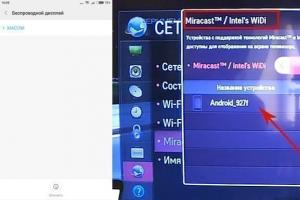Удаление сообщений Инстаграм с сервера. Взлом страницы Инстаграм
Социальная сеть Инстаграм долгое время обходилась без такой «ненужной» функции, как личная или групповая переписка. Пользователи показывали друг другу фотографии и видеоролики, писали к ним комментарии и ставили лайки - так и общались на виду у всего мира. А приватные сообщения отсылали в других сетях: ВКонтакте, Viber, Одноклассники, WhatsUp, Telegram и прочих подобных. В целом терпимо, но не так уж удобно.
Услышав жалобы своих пользователей, Инстаграм пять лет назад наконец-то обзавёлся нововведением. В самой изобразительной сети появился специальный раздел для личной переписки - директ. Надо признаться, что не все инстаграмеры оценили новинку и начали ей активно пользоваться. Для некоторых и сейчас эта функция - тёмный лес. Они не знают и не умеют отправлять и просматривать письма. А уж о такой экзотике, как исчезающие послания, вообще, известно немногим. Давайте, проясним: что же такое директ и как его применять.
Для начала разберёмся, как написать сообщение в Инстаграме в директ. Обратите внимание: ваши послания, даже если они содержат не только текст, но и фотографии или видео, не отразятся ни в ленте, ни в вашем профиле и ни в поиске сайта. Из Instagram Direct можно направить письмо одному или нескольким пользователям, необязательно вашим подписчикам.
Приступим к отправке сообщения в Instagram Direct:
Открываем ленту Инстаграм;
Нажимаем на значок «бумажный самолётик» правом углу сверху;
Отмечаем пользователей, которым планируем адресовать сообщение, напротив подписчиков и прежних собеседников касаемся кружочка, если необходимо запускаем поиск;

Когда адресаты отмечены или найдены, нажимаем на специальное поле, чтобы написать текст;

После того как всё написали, касаемся слова «Отправить».
К сообщению в директ можно добавить исчезающие фото или видео (что это за штука, расскажем немного погодя), для этого надо коснуться подсвеченного синим значка «фотоаппарат в кружочке» слева от сообщения. Или отмечаем символ «снимок», чтобы присоединить к письму фотографию и видеоролик из галереи телефона.
Вы уже узнали, как написать в Инстаграм сообщение в директ и отослать различные объекты, в том числе и исчезающие, как начать и поддерживать групповую переписку, как прочитать послания. Оказалось, ничего сложного в этих действиях нет, если пользуешься телефоном (а о компьютере поговорим позже). Нам осталось лишь разобраться, как удалить сообщение в директе Инстаграма.
Инструкция и этому процессу не сложнее, чем к тем, что уже описаны выше. Для удаления переписки в Instagram Direct сделайте:
Нажмите на «самолётик» в правом углу сверху ленты;
Найдите переписку, которую планируете убрать, проведите по ней пальцем в левую сторону;
Нажмите на слово «Удалить».
После этого диалог пропадёт. Но ваш собеседник (или собеседники) смогут его увидеть в своём директе. Как удалить сообщение в директе Инстаграма, вы теперь знаете. Но иногда неприятный вам собеседник не унимается. А в переписке вас ждут не самые приятные сюрпризы. Например, вы получаете сообщение, а в нём содержится нечто для вас оскорбительное. На такого пользователя можно пожаловаться администрации сайта. Как поступать в этой ситуации:
Откроем переписку;
Коснёмся возмутившего вас послания, пока не откроется окошко с меню;
Там выбираем команду «Пожаловаться»;

Или другой вариант: касаемся в верхнем углу справа буквы i в кружочке, на новой странице отмечаем слово «Пожаловаться».

Кстати, в этом же меню можно выбрать команду «Заблокировать». Тогда данный пользователь не сможет не только посылать вам сообщения, но просматривать и комментировать публикации. Подробнее о том, как сделать блокировку профиля и как её снять, мы рассказали в другом материале.
Покупайте недорогих ботов к себе на страницу в Инстаграм. При этом Вы сможете легко увеличить популярность своей страницы, не переплачивая за это. Также Вы сможете подобрать для себя индивидуальные условия получения аккаунтов.
А сейчас несколько слов о том, как пользоваться директ Инстаграм на компьютере или ноутбуке. К сожалению, веб-версию этого сайта до сих пор не наделили всеми полномочиями. В числе прочих отсутствующих функций оказалась и переписка. Поэтому есть три способа для отправки сообщений и просмотра писем в директ с компьютера:
Поставить официальное приложение Инстаграм, но оно доступно только для операционной системы Windows 10. Если ваш компьютер оснащён им, скачайте Instagram в магазине Microsoft Store. Тогда на мониторе компьютера вы увидите почти точную копию экрана телефона, все кнопки будут на местах, включая «самолётик» директа;

Ещё один вариант - программа-эмулятор, которая имитирует все возможности мобильного приложения на компьютере. Хорошие отклики о GenyMotion. А наиболее популярна BlueStacks (подробности о её установке ищите в статье «Посмотреть директ в Инстаграм на компьютере и написать в нем»). Эта программа действительно даёт доступ ко всем функциям. Но работа имитатора значительно замедляет другие процессы в компьютере;

Можно обратиться к онлайн-сервисам. Но этот способ наименее выгоден и надёжен. Скорее всего, услуга платная. И никто не гарантирует конфиденциальность переписки, такие сервисы плохо защищены. Так что до того, как подключите этот ресурс и доверите ему свои личные данные и переписку, проверьте его благонадёжность.
А вот добавить фотографию или видео с компьютера в Инстаграм можно без установки дополнительных программ, мы знаем секретный способ. А также можем подсказать 4 простых и доступных варианта, как скачать или загрузить фото из Инстаграма на свой компьютер.
Директ удобная и универсальная опция в Инстаграме, завоевавшая любовь многих пользователей. Иногда пользователи даже не подозревают о том, что в Инсте можно обмениваться сообщениями, и тогда возникают вопросы по . О том, как удалить переписку в Директе в Инстаграме, как отключить уведомления или восстановить сообщения вы узнаете далее в статье.
Как удалить переписку в Директе в Инстаграме?
Разработчики Инстаграма старались сделать использование функций понятными на интуитивном уровне. Но не во всех случаях им это удалось. Вопрос, как в Инстаграм удалить чат или диалог с отдельным человеком, у некоторых пользователей вызывает затруднение. С нашей инструкцией выполнить данное действие не составит труда.
Для этого:
- Заходим в Инстаграм, затем в Директ;
- Должны высветиться все ваши беседы. Пальцем зажимаем нужный диалог и не отпускаем пока не высветиться окошко;
- Далее в открывшемся окне нажимаем по вкладке «УДАЛИТЬ»;
- Готово, теперь все сообщения с выбранным пользователем удалены.
Завершение
Теперь вы знаете, как просто можно удалить, восстановить сообщения, отключить уведомления. Благодаря простому интерфейсу приложения это можно сделать, не прикладывая огромных усилий и временных затрат. Мы не рекомендуем пользоваться сторонними программами из неизвестных источников, которые обещают восстанавливать сообщения в Директе. Поэтому выбирайте приложения с хорошим рейтингом и отзывами, иначе вы рискуете потерять доступ к своему аккаунту.
Для многих современных людей Инстаграм уже давно стал неотъемлемой частью повседневной жизни. Вне зависимости от пола и возраста пользователи приложения ежедневно публикуют свои снимки, комментируют посты друзей и лайкают фотографии известных личностей. Однако еще не все знают, что в этом сервисе имеется еще одна довольно . Такая неосведомленность может показаться странной, потому как пользоваться директом в инстаграме можно еще с 2013.
Кроме того, разработчики неустанно трудятся над усовершенствованием мессенджера, и на сегодняшний день по своим возможностям он уже может составить серьезную конкуренцию таким популярным приложениям как «VK», «Viber», «WhatsApp». Для того чтобы быть в тренде и не отставать от технических новинок, давайте разберемся, что такое директ в инстаграме и как им пользоваться.
Директ Инстаграм - специальный сервис, успешно функционирующий внутри приложения Instagram и предназначенный для общения между обладателями аккаунтов. На сегодняшний день он обладает следующими функциями:
- обмен приватными сообщениями между пользователями;
- отправка фотографий и видеороликов;
- пересылка записей других пользователей;
- сохранение понравившихся материалов;
- создание групповых диалогов.
Безусловно, это очень нужная и долгожданная функция, потому как зайти в директ в инстаграм и отправить сообщение гораздо проще и быстрее, чем открывать другой мессенджер, долго искать нужный диалог и старательно объяснять собеседнику, о чем идет речь.
Как зайти в директ в инстаграме
Так, где же находится директ в инстаграм и зачем разработчики спрятали такое чудо-новшество? На самом деле все очень просто. Сервис стремится к поддержанию современного легкого дизайна, не перегруженного лишними надписями, и поэтому разные функции обозначаются специальными значками, не имеющими текстовых пояснений.
Находится директ в инстаграме в новостной ленте (там, где появляются новые записи от подписок) в правом верхнем углу и имеет вид бумажного самолетика. Нужно нажать на этот значок один раз, становится абсолютно понятно, как можно зайти в директ инстаграм с телефона. Оказывается, эта «волшебная» кнопка всегда была на том же месте, просто многие пользователи ее не замечали.
После клика по «бумажному самолетику» открывается список действующих диалогов. На этой странице можно сделать такие действия, как прочитать входящие сообщения или отправить что-нибудь в директ своим друзьям.
Написать в Директ
Для начала нового диалога необходимо нажать на значок в виде плюса в правой верхней части окна. На следующем экране появится список подписчиков, среди которых можно выбрать адресата для сообщения в инстаграме. Наверху страницы имеется строка быстрого поиска, которая поможет быстро отыскать нужного человека, даже среди многих тысяч подписок. При этом, не нужно вводить имя искомого аккаунта с точностью до символа. Если в профиле пользователя указано настоящее имя, программа без труда отыщет его в считанные секунды. После того, как получатель месседжа определен, не остается ничего иного, как написать в директ в инстаграме то, что изначально было задумано: в нижнем поле экрана автоматически появляется строка для ввода текста. Для того, чтобы закрыть директ необходимо нажать на стрелку влево в левом верхнем углу.
Важно! Для удобства использования приложение выводит последние диалоги в определенном порядке, исходя из истории предыдущих переписок, времени добавления и количеству лайков. Если в списке нет нужного получателя - это не повод паниковать. Нужно найти его имя вручную при помощи строки поиска.
Чтобы не пропустить новые входящие сообщения, в настройках приложения можно установить уведомления. Для любителей побыть в тишине и не отвлекаться по пустякам доступно отключение этой функции.

Сколько сообщений можно отправлять в директ в Инстаграме
Для того чтобы ограничить пользователей ресурса от чрезмерного количества спама и рассылок, разработчики наложили определенные ограничения на параметры переписок.
- Во-первых, для того, чтобы начать диалог с пользователем, не находящимся в списке подписчиков, требуется запросить у него разрешения на отправку чего-либо. После подтверждения запроса на переписку, этот пользователь сможет прочитать то, что ему отправили.
- Во-вторых, в Инстаграме установлены лимиты на то, сколько сообщений можно отправить в директ в течение дня: не более 50 штук сторонним пользователям и не более 100 штук собственным подписчикам.
Люди, которые используют Instagram direct исключительно для ведения бесед со своими друзьями, могут не задумываться ни о каких лимитах. Ограничения рассчитаны на устранение рассылок спама, связанных с несанкционированной коммерческой деятельностью. Предприниматели, ведущие аккаунт в рекламных целях, часто массово распространят информацию о своих услугах и акциях. В этих случаях возникает вероятность блокировки аккаунта на неопределенный срок. Говоря об ограничениях, можно также отметить, какое количество символов допускается в директе в инстаграм: в одном сообщении можно использовать не более 500 символов без пробелов.
Обмен мультимедийными файлами - обязательная функция любого современного мессенджера. В Инстаграме это удобно вдвойне, во-первых, потому как написать в директ можно и как с айфона, так и с андроида, а во-вторых, потому что приложение постоянно открыто. Ведь и правда, по статистике ресурс Instagram находится в топе самых часто используемых приложений во всем мире.
- Фотография в понравившейся публикации из новостной ленты
- Изображение из внутренней памяти телефона (из «Галереи»)
- Новый снимок с камеры, который будет сделан прямо сейчас.
В первом случае отправка сообщения осуществляется прямо из ленты. Под самой фотографией расположены несколько значков. Чаще всего они используются для того, чтобы поставить «лайк» или прокомментировать запись. Однако если посмотреть внимательнее, так также имеется «бумажный самолетик», нажатие на который открывает окно со списком имен. Это и есть выбор получателя приватного месседжа, который требуется отправить.
Сделав и сохранив снимок, его можно будет отправить другу через direct. Точно такая же схема применяется, когда нужно отправить видеофайл.
В некоторых случаях возникает необходимость или видео из директа в инстаграм. Некоторые пользователи долго мучаются с этим и так и не находят решения проблемы. Дело в том, что в приложении иногда отправитель высылает в диалог так называемые «исчезающие видео». После просмотра эти ролики не сохраняются во временной памяти и становятся недоступными для скачивания. Но что же делать, если материал не был исчезающим? Вот краткая инструкция о том, как сохранить видео из директа в инстаграм: все что нужно, это зажать и удерживать пальцем сообщение с нужным материалом. Через короткий промежуток времени должно появиться всплывающее меню, в котором необходимо выбрать искомую опцию.

Как узнать, что сообщение прочинато
Часто пользователи социальной сети задаются вопросом о том, как узнать прочитано ли сообщение в директе в инстаграм. Такая проблема является очень актуальной в тех случаях, когда собеседник долго не дает ответа. Решение находится на поверхности: нужно просто зайти в чат и посмотреть на последнее сообщение. Если адресат его уже просматривал, под ним появится небольшой значок в виде глаза. Радом с символов написан ник пользователя - это предусмотрено, прежде всего, для участников групповых чатов.
Групповой чат в Direct
В Instagram предусмотрено , для которых доступны все те же функции, что и для чатов тет-а-тет. Чаще всего они создаются в организаторских и административных целях и помогают значительно экономить время при обсуждении каких-либо коллективных вопросов. Для создания группы необходимо на этапе создания диалога выбрать не одного участника, а нескольких. Максимально допустимое количество участников в групповой беседе составляет 15 человек.
Как общаться в директ с компьютера
Многие владельцы аккаунтов уже давно знают о том, как писать в директ в инстаграме с телефона, но при работе с компьютера впадают в ступор из-за того, что на сайте сервиса никак не могут отыскать нужный «бумажный самолетик». Дело в том, что сайт Instagram на сегодняшний день лишен многих возможностей, существующих в мобильной версии. Это связано с политикой ресурса, нацеленной на работу в режиме реального времени в любой точке мира (то есть далеко от компьютера). Для того чтобы обойти правила и , можно прибегнуть к помощи эмулятора андроида BlueStacks, однако это может затруднить процесс работы со многими другими программами, установленными на компьютере. В данном случае нужно правильно расставить приоритеты или поискать альтернативные способы связи, доступные с компьютера.
Устранение проблем и ошибок в работе Direct
Как восстановить переписку в директе в Инстаграм
Неудачные стечения обстоятельств, такие, как сбои в работе устройства или случайные нажатия, иногда заставляют людей, использующих Инстаграм столкнуться с проблемой, как восстановить сообщения в директе. К сожалению, ресурс не предусматривает стандартного выхода из такой ситуации, однако существуют способы, которые иногда могут дать положительный результат.
Прежде всего, можно банально попросить собеседника переслать потерянные данные. Если такая возможность отсутствует, можно попробовать воспользоваться специальными программами для восстановления данных (например, FoneLab для iPhone). Однако нужно понимать, что этот способ не дает 100% гарантии. Для того чтобы не столкнуться с подобной проблемой в дальнейшем, рекомендуется заранее заботиться о возможности восстановления данных и пользоваться специальным софтом для бэкапа.
Ошибки отправки в Direct
Некоторые пользователи Инстаграм периодически жалуются на то, что не отправляются сообщения в Директе. Это может быть связано с несколькими причинами:
- отсутствие подключения к сети Интернет;
- обновления разработчиков, вызвавшие ошибку;
Чаще всего проблема исчезает сама собой через какое-то время или решается обычной перезагрузкой устройства. Однако если она не связаны с вышеперечисленными причинами, отправитель не превышал лимитов отправки и не нарушал никаких правил внутренней политики сервиса, необходимо обратиться в службу технической поддержки, которая обязательно постарается помочь найти выход из ситуации.
Заключение
Direct - популярное дополнение сервиса Instagram, которое с каждым днем находит все больше поклонников. И это неудивительно, ведь что может быть проще, как зайти в директ инстаграм с телефона в любое время и в любом месте. Эта функция, которая позволяет оставаться на связи 24 часа и без перерывов общаться с друзьями и партнерами.
Сложно будет отыскать сегодня человека, который бы не пользовался Instagram’ом. Этот сервис является одним из самых популярных для тех людей, которые любят делиться фото, тем самым рассказывая о своей жизни. У многих пользователей при этом, иногда возникает желание скачать или сохранить фото из Инстаграма на компьютер или телефон. Но разработчики почему-то не продумали метод, посредством которого возможно было бы это сделать без каких-либо проблем.
В данной статье будет представлено 8 способов, как сохранить или скачать фотографии с Instagram’а.
Как скачать фото из Инстаграма на компьютер или телефон
Под скачиванием фото подразумевается сохранение определённого изображения на устройстве — компьютере, ноутбуке, планшете или телефоне. Нужно, когда вы хотите сохранить себе фото для дальнейшего использования или отправки кому-либо.
Настройка сохранения исходника
Пользователю нужно зайти в свой профиль и нажать на вкладку «Настройки». Затем в открывшемся списке отыскать кнопку «Исходные фотографии». Благодаря этому способу пользователь может сохранять все отредактированные фотографии, а так же только что сделанные.
Этот способ стоит взять на заметку, так как он является основным и к тому же из наиболее простых. Особенно он удобен, когда оригинал фотографии был утерян.
Делаем скриншот
Любое устройство, будь это современный смартфон или компьютер позволяет сделать снимок экрана. На смартфонах, чтобы сделать скрин, чаще всего нужно зажать кнопку Включения/Выключения телефона. Но нужно помнить, что таким образом будет сохранена вся область видимого экрана и после этого, нужно обрезать не нужную часть снимка.
Для персонального компьютера, алгоритм действий следующий открыть нужную фотографию и нажать PrintScreen. Эта кнопка позволяет сделать снимок экрана, после чего можно спокойно выгрузить фотографию на ПК. Кроме того, используя специальный программы для записи экрана, можно заранее выбрать, какую область экрана сохранить и постобработка не потребуется.
Программы для скачивания
Этот способ эффективен, когда нужно скачать сразу много файлов. Для этого пользователю нужно воспользоваться сервисом Instaport , специально разработанным для подобных целей. Нужно всего скачать приложение, войти в него через аккаунт Instagram’а и выбрать, как скачать набор файлов (есть варианты скачивания в.zip файле, а также вариант выгрузки фотографий в Facebook аккаунт. Этим способом можно загружать как свои, так и чужие фото.
Есть ещё один вариант скачивания фотографии на персональный компьютер — Instagrabbr . Этот сервис позволяет скачивать любые фотографии и подходит для тех, кто не хочет особо заморачиваться. Всего то нужно ввести имя пользователя и доступ к скачиванию его контента открыт.
Сохраняем изображение из кода
Правой кнопкой мыши щёлкаем по открывшейся фотографии. Далее в открывшемся меню действий выбрать «Просмотреть код». Внизу появится плашка, где в левом верхнем углу кликаем на значок мыши в квадратике.

Возвращаемся к экрану, и наводим мышкой на фотографию, и когда она подсветиться — кликаем на неё. После этого внизу, в появившейся плашке появится код с этой фотографией. Находим изображение, снова жмём правой кнопкой мыши и выбираем «Open link in new tab».

Изображение откроется в новой вкладке, где его можно будет сохранить.
Скачивание исходника на iOS
Этот способ для пользователей iOS. В Instagram’е, установленном на данную систему, под фотографиями находится специальное меню. В этом меню нужно отыскать вкладку «Скопировать URL». Дальше точно также, как в предыдущем способе.
Узнать, как посмотреть сообщения в инстаграм, для тех кто ещё только начинает знакомство с instagram Direct . Именно об этом и пойдёт речь, в этой простой и маленькой инструкции. Instagram Direct - это встроенный мессенджер, который позволяет пользователям, овеществлять переписку, внутри приложения инстаграм. Если вам пишет ваш подписчик, вы получаете уведомление. А если вам написал, пользователь инстаграм, не подписанный на вас, то вы можете принять запрос и прочитать сообщение либо отклонить его. Всё инстинктивно понятно и просто, как и все функции instagram. Но, начать знакомство с мессенджером директ, можно с публикации — .
Как посмотреть сообщения в инстаграм
Если вы листаете ленту инстаграм и видите, в верхнем правом углу оранжевый кружок с цифрой. Значит вам кто-то, написал сообщение в директ. Это может быть уведомление, как о сообщении от вашего подписчика, так и просто запрос на переписку. Которую вы можете как подтвердить и прочитать сообщение, так и отклонить. Если вы подтвердите переписку с пользователем, который не является вашим подписчиком, то последующие сообщения от этого пользователя, будут попадать сразу в ленту входящие сообщения. Вот так можно посмотреть сообщение в мессенджере директ.
Запросы в инстаграм Директ
Настройки уведомлений, можно настроить индивидуально. Для это, переходим в свой аккаунт и нажимаем три точки в верхнем правом углу (андройд) либо колесико шестерёнки (ios). При переходе в параметры вашего аккаунта, находим вкладку Push-уведомления. Открываем её и находим в списке, заголовок - запросы instagram direct. Там будет два варианта, выключить, ставим галочку если не хотите получать уведомления. И второй пункт, ото всех, то есть если включить ото всех. Вы будете получать, уведомления ото всех пользователей, вне зависимости от того, подписан на вас человек или нет.